IT-asiantuntijana voin kertoa, että WiFi toimii, mutta Ethernet ei toimi Windows 11/10:ssä. Tämä johtuu siitä, että Windows 11/10 käyttää eri verkkopinoa kuin aiemmat Windowsin versiot. Ethernet toimii lähettämällä datapaketteja tietokoneesta toiseen. Nämä paketit lähetetään fyysisen kaapelin kautta, joka yhdistää kaksi tietokonetta. WiFi toimii lähettämällä datapaketteja radioaaltojen kautta. Joten miksi Ethernet ei toimi Windows 11/10:ssä? Tämä johtuu siitä, että Windows 11/10 -verkkopino ei tue Ethernet-protokollaa. Ethernet käyttää eri sääntöjä kuin WiFi, eikä Windows 11/10 osaa käsitellä Ethernet-paketteja. Onneksi siihen on ratkaisu. Voit asentaa kolmannen osapuolen Ethernet-ohjaimen, jonka avulla Windows 11/10 voi ymmärtää Ethernet-paketteja. Kun teet sen, Ethernet toimii hyvin. Jos sinulla on vaikeuksia saada Ethernetiä toimimaan Windows 11/10:ssä, älä masennu. Voit yrittää saada sen toimimaan muutaman asian.
Internet ei toimi on yleinen ongelma Windows-tietokoneissa, mutta kuvittele tilanne, jossa Ethernet ei toimi järjestelmässäsi, vaikka Wi-Fi toimii Hyvin. Jos kohtaat tämän ongelman, tässä on joitain vinkkejä vianmääritykseen ja ongelman korjaamiseen.

WiFi toimii, mutta Ethernet ei toimi Windows PC:ssä
Syyt voivat liittyä itse Internet-kaapeliin tai järjestelmäasetuksiin. Joka tapauksessa sinun on korjattava ongelma. Kokeile seuraavia ratkaisuja:
- Käytä toista Ethernet-kaapelia
- Suorita verkkosovittimen vianmääritys.
- Poista virustorjunta ja palomuuri väliaikaisesti käytöstä
- Varmista, että verkkosovitin on käytössä
- Vapauta IP-osoite
- Päivitä verkko-ohjaimet
1] Käytä toista Ethernet-kaapelia
Voit selvittää syyn Ethernet-kaapelilla käyttämällä toista Ethernet-kaapelia. Jos tämä toimii, aikaisempi kaapeli saattaa olla viallinen. Jos sinulla ei ole ylimääräistä Ethernet-kaapelia, käytä nykyistä kaapelia toisen tietokoneen kanssa.
Toinen huomioitava seikka on, että myös reitittimen Ethernet-paikka voi olla viallinen. Mutta yleensä reitittimissä on useita Ethernet-paikkoja. Joten voit yrittää vaihtaa paikkaa.
2] Suorita verkkosovittimen vianmääritys.
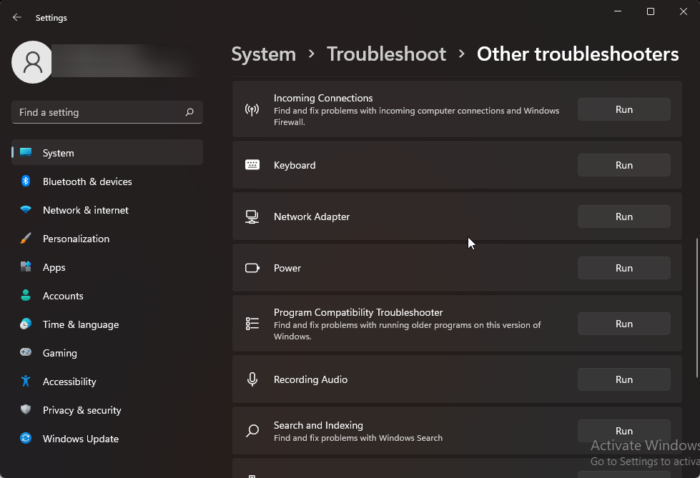
palauta Windows 8 Windows 7: ksi
Verkkosovittimen vianmääritys tarkistaa verkkosovittimen ongelmat ja korjaa ne, jos mahdollista. Verkkosovittimen vianmäärityksen suorittaminen on seuraava:
- Napsauta hiiren kakkospainikkeella Aloittaa -painiketta ja valitse asetukset valikosta.
- Mene Järjestelmä -välilehti vasemmalla olevassa luettelossa.
- Vieritä oikeanpuoleisessa ruudussa alas ja napsauta Vianetsintä >> Muut vianetsintätyökalut .
- Vieritä alas kohtaan Verkon vianmääritys ja klikkaa juosta sitä vastaava.
3] Poista virustorjunta ja palomuuri väliaikaisesti käytöstä.
Koska virustorjuntasi ja palomuurisi voivat aiheuttaa ongelmia, kun muodostat yhteyden Internetiin Ethernet-kaapelilla, niiden poistaminen tilapäisesti käytöstä saattaa olla hyvä idea. Jos kyseessä on kolmannen osapuolen virustorjunta, ota yhteyttä valmistajaan deaktivointimenettelyä varten. Windows Defenderin tapauksessa se poistetaan käytöstä seuraavasti:
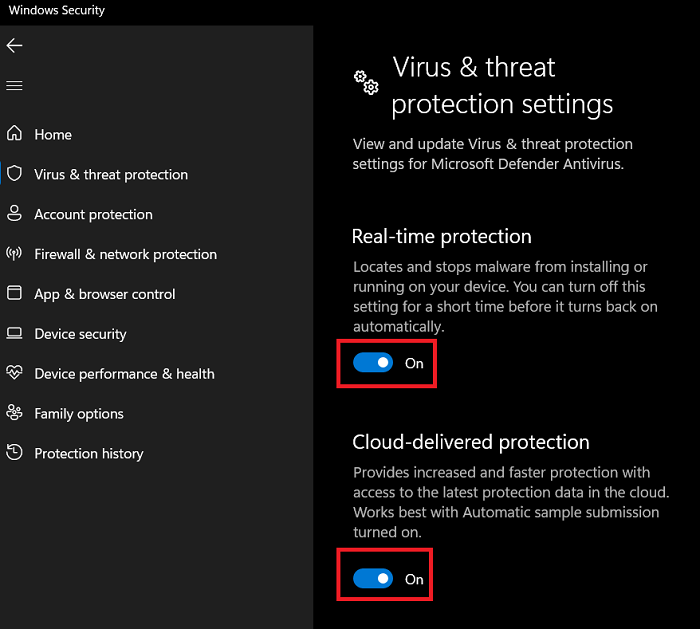
salaa sisältö tietojen suojaamiseksi harmaana
- Hae Windowsin suojaus SISÄÄN Windowsin hakupalkki .
- Avaa sovellus.
- Lehdistö Virusten ja uhkien suojaus vasemmalla olevassa luettelossa.
- Napsauta oikeanpuoleisessa paneelissa Asetusten hallinta .
- käännä kytkintä VINOSSA varten Reaaliaikainen suojaus .
- Tarkista, ratkaiseeko tämä ongelman.
- käännä kytkintä ETTÄ myöhemmin, kun ongelma on ratkaistu.
Voit myös sammuttaa Windows Defenderin palomuurin väliaikaisesti.
4] Varmista, että Ethernet-sovitin on käytössä
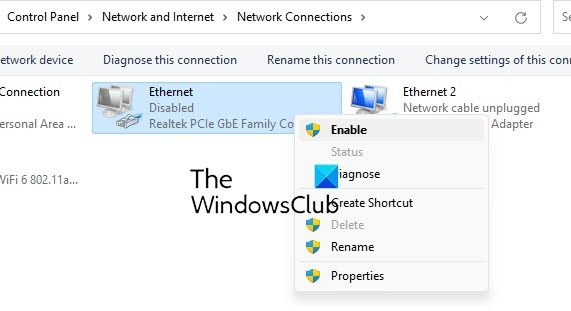
Jos Ethernet-sovitin on poistettu käytöstä, Ethernet-yhteys lakkaa toimimasta, vaikka Wi-Fi toimisi oikein. Vahvistusmenettely on seuraava:
- Lehdistö Win+R avata juosta ikkuna.
- SISÄÄN juosta ikkunassa, kirjoita komento NCPA.CPL ja paina enter avataksesi Verkkoyhteydet ikkuna.
- SISÄÄN Verkkoyhteydet ikkuna, tarkista, huomasitko Viallinen verkkosovittimessa.
- Jos kyllä, napsauta sovitinta hiiren kakkospainikkeella ja valitse kiihottua .
5] Vapauta IP-osoite
Koska ongelma voi liittyä myös IP-osoite järjestelmä, voit korjata sen seuraavasti:
Hae Komentorivi SISÄÄN Windowsin hakupalkki .
Kirjoita tai kopioi ja liitä komentokehoteikkunaan seuraavat komennot ja paina Enter jokaisen jälkeen muuttaaksesi IP-osoite.
|_+_|Käynnistä sitten järjestelmä uudelleen ja tarkista, korjaako se ongelman.
6] Päivitä verkko-ohjaimet
Windows Update on luultavasti tehokkain tapa päivittää verkko-ohjaimet Windows 11:ssä. Olipa kyseessä Wi-Fi-ohjain tai Ethernet-ohjain, voit ladata ja asentaa odottavia päivityksiä Windows Updaten avulla. Mikä parasta, voit ladata nämä päivitykset manuaalisesti. Voit päivittää verkkoohjaimet Windows 11:ssä Windows Updates -palvelun avulla seuraavasti:
- Lehdistö Win+Minä avataksesi Windowsin asetukset.
- Mene Windows päivitys välilehti vasemmalla puolella.
- Klikkaa Edistyneet asetukset .
- Lehdistö Vaihtoehtopäivitykset Lisäasetukset-valikosta.
- Laajentaa Ohjainpäivitykset osio.
- Valitse valintaruutu ja napsauta painiketta lataa ja asenna -painiketta.
Se aloittaa päivityksen lataamisen ja asentamisen automaattisesti.
Voit myös käyttää Laitehallintaa verkko-ohjainten päivittämiseen:
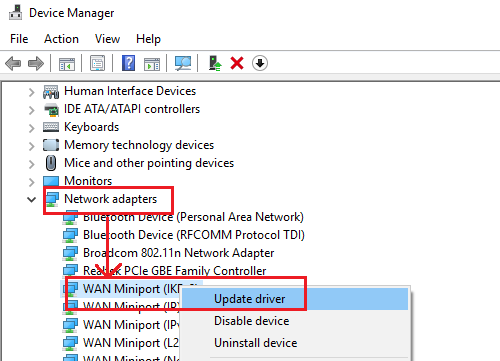
- Lehdistö Win+R avata juosta ikkuna.
- Kirjoita Suorita-ikkunaan komento DEVMGMT.MSC ja paina Enter. Tämä avautuu Laitehallinta ikkuna.
- Laajenna luetteloa kohteelle Verkkosovittimet .
- Napsauta hiiren kakkospainikkeella Verkkosovitin ja valitse Päivitä ajurit .
Lukea: Mistä voin ladata Ethernet-ohjaimet Windowsille?
Wi-Fi on parempi vai Ethernet?
Ethernet on yleensä nopeampi kuin Wi-Fi, koska kaapeliyhteys on suora ja vakaa. On kuitenkin olemassa poikkeus, jossa Ethernet-kaapeli ei voi toimia suurella nopeudella, mutta Wi-Fi-standardi voi. Lisäksi useimmissa kannettavissa tietokoneissa ei nykyään ole Ethernet-portteja. He käyttävät vain Wi-Fi-yhteyttä.
Korjata: Verkko- ja Internet-yhteysongelmat Windowsissa
Toimiiko Ethernet, jos Wi-Fi ei toimi?
Ethernet- ja Wi-Fi-sovitin on erilainen. Näin ollen on mahdollista, että Ethernet toimii, vaikka Wi-Fi on poistettu käytöstä. Jos Internet-yhteydessä tai IP-osoitteessa on yleinen ongelma, Ethernet ja Wi-Fi eivät kuitenkaan toimi. Vianetsintä syyn tunnistamisen jälkeen.
Yhdistetty: Ethernet toimii, mutta ei WiFi Windowsissa
Onko Ethernet edelleen käytössä?
Ethernetiä käytetään hyvin pöytätietokoneiden kanssa, koska pöytäkoneiden käyttäjät eivät halua turhaan menettää Internetin nopeutta. Koska useimmat reitittimet ovat nykyään kuitenkin langattomia, melkein kaikki kannettavien tietokoneiden valmistajat ovat poistaneet Ethernet-vaihtoehdon, ja ainoa tapa muodostaa yhteys on Wi-Fi.
hei unistall














